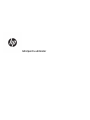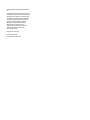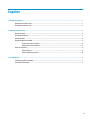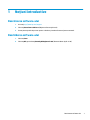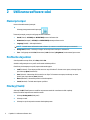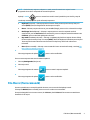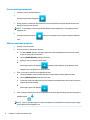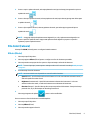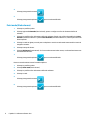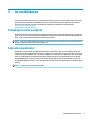HP OMEN Keyboard 1100 Manualul utilizatorului
- Tip
- Manualul utilizatorului

Ghid pentru utilizator

© Copyright 2017 HP Development Company,
L.P.
Informaţiile cuprinse în acest document pot fi
modificate fără notificare prealabilă. Singurele
garanţii pentru produsele şi serviciile HP sunt
specificate în declaraţiile exprese de garanţie
ce însoţesc respectivele produse şi servicii.
Nimic din conţinutul de faţă nu trebuie
interpretat ca reprezentând o garanţie
suplimentară. Compania HP nu va fi
răspunzătoare pentru erorile tehnice sau
editoriale sau pentru omisiunile din
documentaţia de faţă.
Ediţia a doua: Iunie 2017
Prima ediţie: Mai 2017
Cod document: 931047-272

Cuprins
1 Noţiuni introductive ...................................................................................................................................... 1
Descărcarea software-ului .................................................................................................................................... 1
Deschiderea software-ului .................................................................................................................................... 1
2 Utilizarea software-ului ................................................................................................................................. 2
Meniul principal ...................................................................................................................................................... 2
Profilurile de jucător .............................................................................................................................................. 2
Fila Key (Tastă) ....................................................................................................................................................... 2
Fila Macro (Macrocomandă) ................................................................................................................................... 3
Crearea unei macrocomenzi ................................................................................................................ 4
Editarea unei macrocomenzi .............................................................................................................. 4
Fila Color (Culoare) ................................................................................................................................................. 5
Eects (Efecte) .................................................................................................................................... 5
Paint mode (Mod colorare) .................................................................................................................. 6
3 Accesibilitatea .............................................................................................................................................. 7
Tehnologii asistive acceptate ................................................................................................................................ 7
Contactarea asistenţei ........................................................................................................................................... 7
iii

iv

1 Noţiuni introductive
Descărcarea software-ului
1. Accesaţi http://www.hp.com/support.
2. Selectaţi Get software & drivers (Obţinere software şi drivere).
3. Urmaţi instrucţiunile de pe ecran pentru a descărca şi instala software-ul pentru tastatură.
Deschiderea software-ului
1. Selectați Start.
2. Selectaţi HP, apoi selectaţi Omen by HP Keyboard 1100 (Tastatură Omen by HP 1100).
Descărcarea software-ului 1

2 Utilizarea software-ului
Meniul principal
Pentru a deschide meniul principal:
▲
Selectaţi pictograma meniului principal .
În meniul principal, puteţi să configuraţi setările următoare.
●
Sound (Sunet) – ACTIVAŢI sau DEZACTIVAŢI sunetul software-ului.
●
Animation (Animaţie) – ACTIVAŢI sau DEZACTIVAŢI animaţia software-ului.
●
Language (Limbă) – Selectaţi limba dvs.
NOTĂ: Această setare afectează numai software-ul; aceasta nu modifică limba pentru tastatură.
●
Background (Fundal) – Selectaţi o imagine de fundal pentru interfaţa cu utilizatorul.
●
Text – Configuraţi setările Size (Dimensiune), Color (Culoare) şi Brightness (Luminozitate) pentru text.
Profilurile de jucător
Sunt disponibile zece profiluri, de la P01 până la P10.
Setările configurate pentru un profil nu afectează celelalte profiluri.
Când faceţi clic dreapta pe un profil, apar următoarele opţiuni:
●
Load (Încărcare) – Înlocuieşte profilul curent cu un profil salvat. În fereastra care apare, selectaţi fişierul,
apoi selectaţi Open (Deschidere).
●
Save (Salvare) – Salvează profilul curent într-un fişier. În fereastra care apare, introduceţi un nume
pentru fişier, apoi selectaţi Save (Salvare).
●
Reset (Resetare) – Resetează profilul la valorile implicite.
●
Cancel (Anulare) – Închide meniul pentru profiluri.
Fila Key (Tastă)
Selectaţi fila KEY (Tastă) pentru a modifica acţiunea executată de o tastă atunci când o apăsaţi.
Pentru a modifica acţiunea executată de o tastă:
1. Selectaţi Gaming mode (Mod jocuri).
2. Selectaţi o tastă.
3. Selectaţi un tip de acţiune de executat când apăsaţi tasta.
2 Capitolul 2 Utilizarea software-ului

NOTĂ: Dacă selectaţi o acţiune nouă pentru o tastă, tasta efectuează acea acţiune în toate
programele. Acest lucru nu depinde de sistemul de operare.
Apăsaţi fn+OMEN pentru a comuta între modul normal şi modul de jocuri. Astfel, puteţi să
introduceţi mai simplu parole şi alte informaţii importante.
●
Keyboard (Tastatură) – Selectaţi acţiunea unei taste. Glisaţi noua acţiune a tastei şi fixaţi-o în
caseta [KEYS] (Taste) de lângă meniul derulant pentru acţiuni.
●
Mouse – Selectaţi o acţiune de mouse, precum Left (Stânga), pentru un clic cu butonul din stânga.
●
Media/apps (Media/aplicaţii) – Selectaţi o acţiune pentru a controla conţinutul media al
computerului, precum Next track (Piesa următoare), pentru a reda piesa muzicală următoare sau
Calculator, pentru a deschide aplicaţia de calculator.
●
Key combo (Combinaţie de taste) – Selectaţi o combinaţie de până la trei acţiuni de taste. Glisaţi
fiecare acţiune de tastă şi fixaţi-o în caseta [KEYS] (Taste) de lângă meniul derulant pentru acţiuni.
Toate acţiunile de taste selectate sunt efectuate în acelaşi timp, astfel încât ordinea este
irelevantă.
●
Macro (Macrocomandă) – Selectaţi o macrocomandă. Pentru mai multe informaţii, consultaţi Fila
Macro (Macrocomandă), la pagina 3.
4.
Selectaţi pictograma de aplicare , pentru a salva modificările.
Pentru a reseta acţiunea unei taste la valoarea implicită:
1. Selectaţi Gaming mode (Mod jocuri).
2. Selectaţi o tastă.
3.
Selectaţi pictograma de resetare , pentru a reseta la acţiunea implicită.
4.
Selectaţi pictograma de aplicare , pentru a salva modificările.
Fila Macro (Macrocomandă)
O macrocomandă este o secvenţă de apăsări de taste, care se execută când apăsaţi o tastă.
Selectaţi fila MACRO (Macrocomandă) pentru a crea sau a edita o macrocomandă.
Puteţi să salvaţi până la cinci macrocomenzi, de la Macro 1 până la Macro 5. Fiecare macrocomandă este
limitată la 47 de acţiuni.
Fila Macro (Macrocomandă) 3

Crearea unei macrocomenzi
1. Selectaţi o macrocomandă nedefinită.
2.
Selectaţi pictograma de înregistrare .
3. Apăsaţi tastele în combinaţia care urmează a fi executată. Această secvenţă de apăsări de taste este
afişată în coloana Action (Acţiune).
NOTĂ: În mod implicit, sunt înregistrate atât apăsarea tastei săgeată în jos, cât şi apăsarea tastei
săgeată în sus.
4.
Selectaţi pictograma de oprire , pentru a opri înregistrarea şi a salva secvenţa de apăsări de
taste.
Editarea unei macrocomenzi
1. Selectaţi o macrocomandă.
2. Pentru a introduce o altă apăsare de tastă:
a. În coloana Action (Acţiune), selectaţi o apăsare de tastă. Noua apăsare de tastă este introdusă
înainte de această apăsare de tastă.
b. Selectaţi [PRESS ANY KEY] (Apăsaţi orice tastă).
c. Apăsaţi o tastă. Se afişează numele tastei.
d.
Selectaţi pictograma de adăugare . Apăsarea tastei săgeată în jos şi apăsarea tastei
săgeată în sus sunt afişate în secvenţa de taste.
3. Pentru a introduce o întârziere între apăsările de taste:
a. Selectaţi a apăsare de tastă. Întârzierea este introdusă înaintea acestei apăsări de tastă.
b. Selectaţi DELAY[xxxx] ms (Întârziere [xxxx] ms).
c. Introduceţi numărul de milisecunde pe care tastatura le aşteaptă înainte de a trimite următoarea
apăsare de tastă în secvenţă.
d.
Selectaţi pictograma de adăugare .
4. Pentru a şterge o apăsare de tastă, selectaţi apăsarea de tastă, apoi selectaţi pictograma de ştergere a
apăsării de tastă .
NOTĂ: Pentru a specifica faptul că o tastă este apăsată şi ţinută apăsată în timpul secvenţei, ştergeţi
numai apăsarea tastei săgeată în sus.
4 Capitolul 2 Utilizarea software-ului

5. Pentru a copia o apăsare de tastă, selectaţi apăsarea de tastă, apoi selectaţi pictograma de copiere a
apăsării de tastă .
6. Pentru a decupa o apăsare de tastă, selectaţi apăsarea de tastă, apoi selectaţi pictograma de decupare
a apăsării de tastă .
7. Pentru a lipi o apăsare de tastă, selectaţi apăsarea de tastă, apoi selectaţi pictograma de lipire a
apăsării de tastă .
NOTĂ: Aveţi grijă să lipiţi atât apăsarea tastei săgeată în jos, cât şi apăsarea tastei săgeată în sus
pentru a specifica apăsarea tastei. Lipiţi numai apăsarea tastei săgeată în jos pentru a specifica
apăsarea şi ţinerea apăsată a tastei.
Fila Color (Culoare)
Selectaţi fila COLOR (Culoare) pentru a configura luminile tastaturii.
Eects (Efecte)
1. Selectaţi un profil de jucător.
2. Selectaţi opţiunea Eects (Efecte) pentru a configura un efect de iluminare prestabilit.
3. Selectaţi numele unei opţiuni de efect pentru a afişa o animaţie a efectului de iluminare.
NOTĂ: În meniul principal, setarea pentru animaţie trebuie să fie activată. Consultaţi Meniul principal,
la pagina 2.
4. Particularizaţi efectul de iluminare.
NOTĂ: Nu toate setările sunt disponibile cu toate efectele de iluminare.
●
Speed (Viteză) – Specifică viteza efectului de iluminare. Cu cât sunt selectate mai multe casete, cu
atât mai repede este redat efectul.
●
Brightness (Luminozitate) – Specifică luminozitatea indicatoarelor luminoase. Cu cât sunt
selectate mai multe casete, cu atât mai luminoase sunt indicatoarele luminoase.
●
Direction (Direcţie) – Specifică direcţia din care porneşte efectul de iluminare. Puteţi să selectaţi
partea de sus, de jos, din dreapta sau din stânga a tastaturii.
5.
Selectaţi pictograma de aplicare , pentru a salva modificările.
Pentru a reseta un efect de iluminare la setările implicite:
1. Selectaţi un profil de jucător.
2. Selectaţi Eects (Efecte).
3. Selectaţi numele opţiunii efectului.
Fila Color (Culoare) 5

4.
Selectaţi pictograma de resetare .
5
.
Selectaţi pictograma de aplicare , pentru a salva modificările.
Paint mode (Mod colorare)
1. Selectaţi un profil de jucător.
2. Selectaţi opţiunea Paint mode (Mod colorare), pentru a configura un efect de iluminare definit de
utilizator.
3. Selectaţi un profil de efect de iluminare definit de utilizator. Există cinci profiluri disponibile, de la User-
defined 1 (Definit de utilizator 1) până la User-defined 5 (Definit de utilizator 5). Sunt afişate culorile de
lumini implicite.
4. Selectaţi o tastă sau glisaţi cursorul pentru a deplasa o casetă care selectează toate tastele în interiorul
marginilor acesteia.
5. Selectaţi nuanţa de culoare.
6. Selectaţi Brightness (Luminozitate). Cu cât sunt selectate mai multe casete, cu atât mai luminoase sunt
indicatoarele luminoase.
7.
Selectaţi pictograma de aplicare , pentru a salva modificările.
Pentru a reseta lumina unei taste la setările implicite:
1. Selectaţi un profil de jucător.
2. Selectaţi Paint mode (Mod colorare).
3. Selectaţi un profil de efect de iluminare definit de utilizator.
4. Selectaţi o tastă.
5.
Selectaţi pictograma de resetare .
6.
Selectaţi pictograma de aplicare , pentru a salva modificările.
6 Capitolul 2 Utilizarea software-ului

3 Accesibilitatea
Compania HP proiectează, produce şi comercializează produse şi servicii care pot fi utilizate de către oricine,
inclusiv de către persoanele cu dizabilităţi, fie ca atare, fie prin intermediul unor dispozitive de asistenţă.
Pentru a accesa cele mai recente informaţii despre soluţiile de accesibilitate de la HP, mergeţi la
http://www.hp.com/accessibility.
Tehnologii asistive acceptate
Produsele HP acceptă o mare varietate de tehnologii asistive pentru sistemul de operare şi pot fi configurate
pentru a funcţiona cu tehnologii asistive suplimentare. Utilizaţi caracteristica de Căutare pe dispozitivul dvs.
pentru a găsi mai multe informaţii despre caracteristicile asistive.
NOTĂ: Pentru informaţii suplimentare despre un anumit produs cu tehnologie asistivă, contactaţi serviciul
de asistenţă pentru clienţi pentru produsul respectiv.
Contactarea asistenţei
Optimizăm în mod constant accesibilitatea la produsele şi serviciile noastre, iar orice feedback din partea
utilizatorilor noştri este binevenit. Dacă aveţi o problemă cu un produs sau doriţi să ne informaţi cu privire la
caracteristici de accesibilitate care v-au ajutat, vă rugăm să ne contactaţi la +1 (888) 259-5707, de luni până
vineri, de la 06:00 până la 21:00 MT America de Nord. Dacă sunteţi surd sau lipsit parţial de auz şi utilizaţi
TRS/VRS/WebCapTel, contactaţi-ne dacă aveţi nevoie de asistenţă tehnică sau aveţi întrebări cu privire la
accesibilitate apelând numărul +1 (877) 656-7058, de luni până vineri, de la 06:00 până la 21:00 MT America
de Nord.
NOTĂ: Asistenţa este numai în limba engleză.
Tehnologii asistive acceptate 7
-
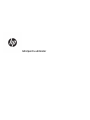 1
1
-
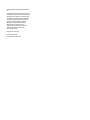 2
2
-
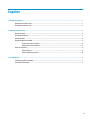 3
3
-
 4
4
-
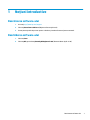 5
5
-
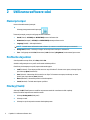 6
6
-
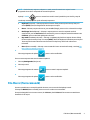 7
7
-
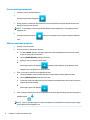 8
8
-
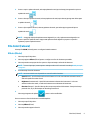 9
9
-
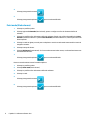 10
10
-
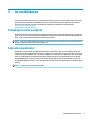 11
11
HP OMEN Keyboard 1100 Manualul utilizatorului
- Tip
- Manualul utilizatorului
Lucrări înrudite
Alte documente
-
Acer Predator G5-793 Manual de utilizare
-
Acer Predator GX-792 Manual de utilizare
-
Acer Predator PH517-51 Manual de utilizare
-
Acer Predator PH517-61 Manual de utilizare
-
Acer Predator GX-791 Manual de utilizare
-
Acer TravelMate P459-M Manual de utilizare
-
Acer TravelMate P459-M Manual de utilizare
-
Acer Predator G9-791 Manual de utilizare
-
Alienware m15 R4 Ghid de inițiere rapidă
-
Philips SPK8401B/00 Product Datasheet